การสมัคร mediafire
เนื่องจาก Website Mediafire มีการพัฒนาอย่างต่อเนื่อง และมีการปรับปรุง Website ในหลาย ๆ ส่วน ทำให้บทความเดิม ๆ อาจจะใช้งานได้ไม่เต็มประสิทธิภาพเท่าที่ควร ผมจึงเขียนบทความนำเสนอวิธีการใช้งาน Mediafire เพิ่มเติม เพื่อให้คุณสามารถใช้บริการได้ง่าย และสะดวกรวดเร็วมากขึ้น สำหรับการสมัครสมาชิกนั้นให้เข้าไปที่เว็บไซต์ https://www.mediafire.com/ อ่านบทความการสมัครใช้บริการ Mediafire 2016 ได้ที่นี่ คลิก
หลังจากเข้า Website เสร็จเรียบร้อยแล้ว คลิกปุ่ม SIGN UP (อยู่บริเวณมุมบนขวามือด้านบนของ Website)

แสดงหน้าเว็บเพจที่ระบุรายละเอียดของการให้บริการขึ้นมา ซึ่งมีให้เลือกใช้งานอยู่ 3 แบบ คือ Basic, Pro, Business ซึ่งจะเห็นว่าแบบ Pro และ Business นั้นมีความสามารถมากกว่าแบบ Basic เนื่องจากแบบ Basic นั้นเราสามารถใช้งานได้ฟรีนั่นเอง ส่วนแบบ Pro และ Business นั้นต้องจ่ายค่าบริการ
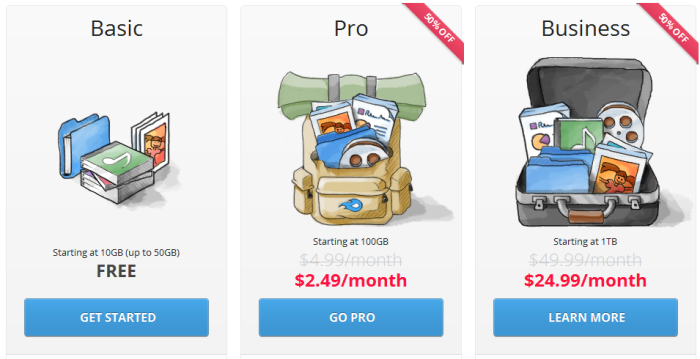
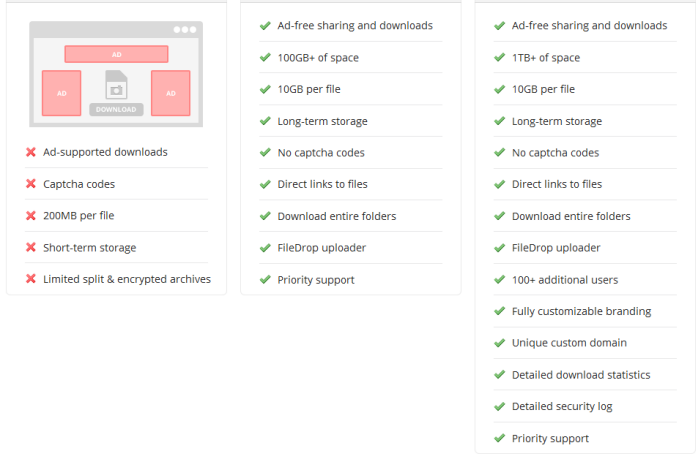
คลิกปุ่ม GET STARTED ใต้คำว่า FREE เพื่อเริ่มต้นสมัครสมาชิก
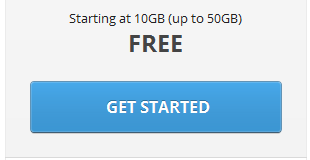
กรอกรายละเอียดต่าง ๆ ให้ครบถ้วน ซึ่งระบบจะค่อย ๆ แสดงช่องให้คุณใส่ข้อมูล เมื่อกรอกครบแล้ว คลิกปุ่ม CREATE ACCOUNT & CONTINUE
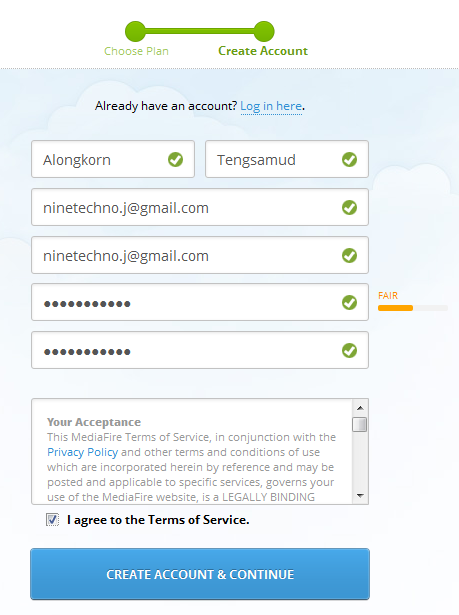
แสดงหน้าต่างขอบคุณที่เราสมัครสมาชิกกับ Mediafire ขึ้นมา
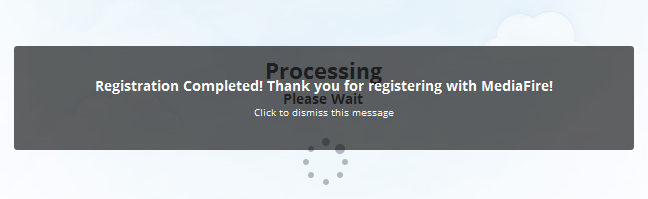
จากนั้นจะเข้าสู่หน้าต้อนรับ และให้เราตั้งค่าโซนเวลาของประเทศเรา ไม่จำเป็นต้องเลือกอะไรครับให้ระบบตรวจสอบให้อัตโนมัติ คลิกปุ่ม CONTINUE
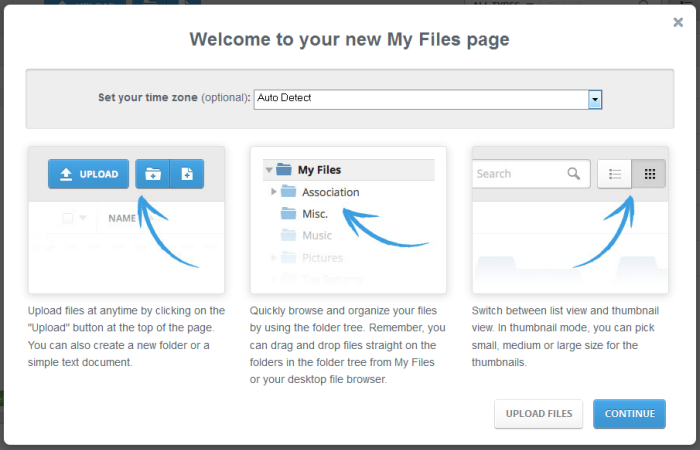
เพียงเท่านี้ก็เรียบร้อยแล้วครับสำหรับการสมัครสมาชิก ซึ่งเรามีพื้นที่ใช้งานในเบื้องต้นถึง 10 GB ด้วยกัน
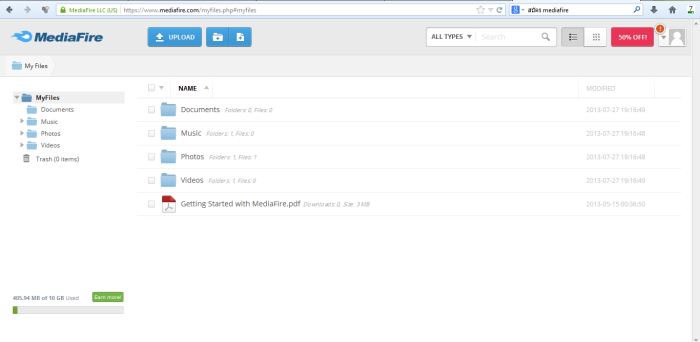
Mediafireคือเว็บไซต์สำหรับฝากไฟล์ที่ให้บริการมาอย่างยาวนาน และมีพัฒนาการมาอย่างต่อเนื่องจนถึงปัจจุบัน
